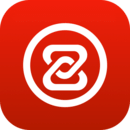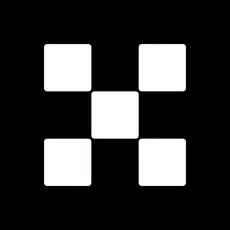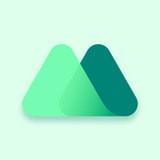使用Win10 PowerShell播放音乐
时间:2017-07-24 来源:互联网 浏览量:
我之前已经通过《强大到没朋友,Win10 PowerShell简介》系列文章简单介绍过了PowerShell了,那个系列文章由于某些我不想说的原因没有写完,这坑我也不想填了,但是以后我会不定期的为大家写一些PowerShell的文章,应该都是偏实用方向的,既然某些读者不想要渔,那我就给大家一些鱼好了。下面是一个用PowerShell播放音乐的脚本,作用就是播放音乐文件,除此以外,别无他用!
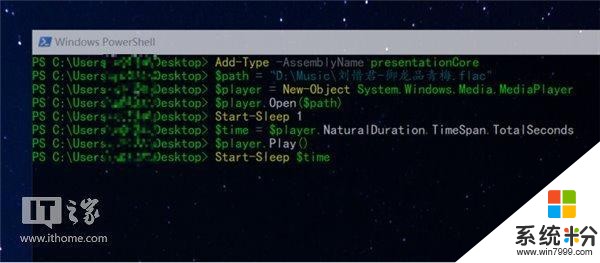
图1:使用PowerShell播放音乐
1、代码及注释
Add-Type -AssemblyName presentationCore
#添加presentationCore
$path = "D:\Music\刘惜君-御龙品青梅.flac"
#音乐文件的位置
$player = New-Object System.Windows.Media.MediaPlayer
#新建一个播放器对象
$player.Open($path)
#打开之前的创建的$path变量,也就是打开音乐文件
Start-Sleep 1
#暂停一下,等待音乐文件加载完成
$time = $player.NaturalDuration.TimeSpan.TotalSeconds
#把音乐的时间长度设置为一个变量备用
$player.Play
#开始播放音乐
Start-Sleep $time
#等待音乐播放完成,这里就用了上面的时间变量
$player.Stop
#停止播放
$player.Close
#关闭播放器
2、如何使用
把前面的代码复制下来保存为.ps1文件,右键使用PowerShell打开。你可能会遇到如下图所示的窗口,输入一个字符“Y”或者“A”就可以了。
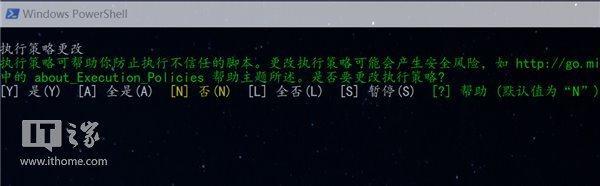
图2:执行策略防止执行脚本
3、说明
(1)这个有什么用?吃多了要用这破玩意播放音乐?
我非常反感这类问题,对于这类问题,我的回答是:玉不琢,不成器。人不学,不知义。
(2)如何才能不出现上图中的窗口?
如下图所示,使用Cortana搜索“PowerShell”,右键“以管理员身份运行”。然后输入“Set-ExecutionPolicy -ExecutionPolicy RemoteSigned”执行,之后在执行脚本就可以了。
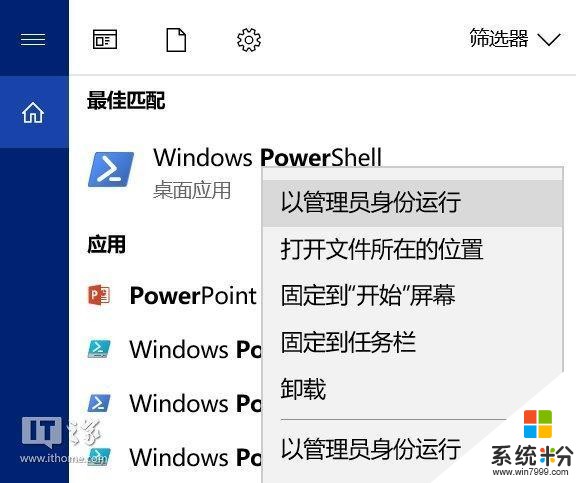
图3:以管理员身份运行PowerShell
(3)能详细解释下代码吗?
我已经非常详细的注释了代码了,还看不懂我也没办法了,简单说就是PowerShell调用了一个.NET类对象来处理音乐文件。
相关资讯
- 时隔三月: 《网易云音乐》Win10 UWP版迎v1.4.1更新
- Groove音乐Win10 UWP预览更新: 生动流畅设计, 字体改变
- Win10如何删除资源管理器中的文档/音乐/视频等文件夹?
- Win10如何使用PowerShell批量解除被锁定下载的文件?
- IT之家学院:强大到没朋友,Win10 PowerShell简介(4)
- IT之家学院:强大到没朋友,Win10 PowerShell简介(3)
- Win10 PowerShell快捷键详解(火速收藏)
- 强大到没朋友, Win10 PowerShell简介
- Win10 UWP版《优酷视频》崩溃:任何视频均显示无效
- Groove音乐Win10 UWP测试版截图曝光:新增迷你播放器
最新热门游戏
微软资讯推荐
- 1 微软Xbox发明人盛赞微软Xbox Series X:真是太棒了!
- 2 微软高管再次放炮:iPad Pro抄袭surface
- 3 普通公司裁员是要完,微软裁员是牛X,你知道差别在哪吗?
- 4苹果、微软员工对薪酬很不满意? 年薪16万美元不够花, 一半以上想跳槽!
- 5《微软飞行模拟》新演示:官方全力打造高仿真体验
- 6微软态度大转变? Surface Laptop 升级Win10专业版还提供反悔降级机会!
- 7牵手百度后密会微软比亚迪加快AI布局
- 8科技生活:微软表示,已将黑皮肤男性和女性的识别错误率降低20倍!
- 9卷土重来:微软Fluent Design带给你不一样的新体验
- 10前微软CEO鲍尔默爆退休生活